Steam – это одна из самых популярных платформ для игр и программного обеспечения. Многие пользователи хотят, чтобы Steam автоматически запускался при включении компьютера. В этой статье мы рассмотрим, как добавить Steam в автозагрузку на Windows и MacOS, а также как удалить его оттуда, если это необходимо.
Зачем добавлять Steam в автозагрузку
Добавление Steam в автозагрузку имеет несколько преимуществ:
Удобство: Steam будет запускаться автоматически при включении компьютера, что позволит вам сразу же начать играть или обновлять игры без необходимости запускать платформу вручную.
Уведомления: Steam будет отображать уведомления о новых обновлениях игр и программ, что поможет вам быть в курсе последних изменений.
Синхронизация: Если вы используете несколько устройств, добавление Steam в автозагрузку обеспечит синхронизацию вашей библиотеки игр и настроек между ними.
Как добавить Steam в автозагрузку на Windows
- Откройте настройки Steam
- Выберите вкладку “Интерфейс”
- Включите слайдер “Автоматически запускать при включении компьютера”
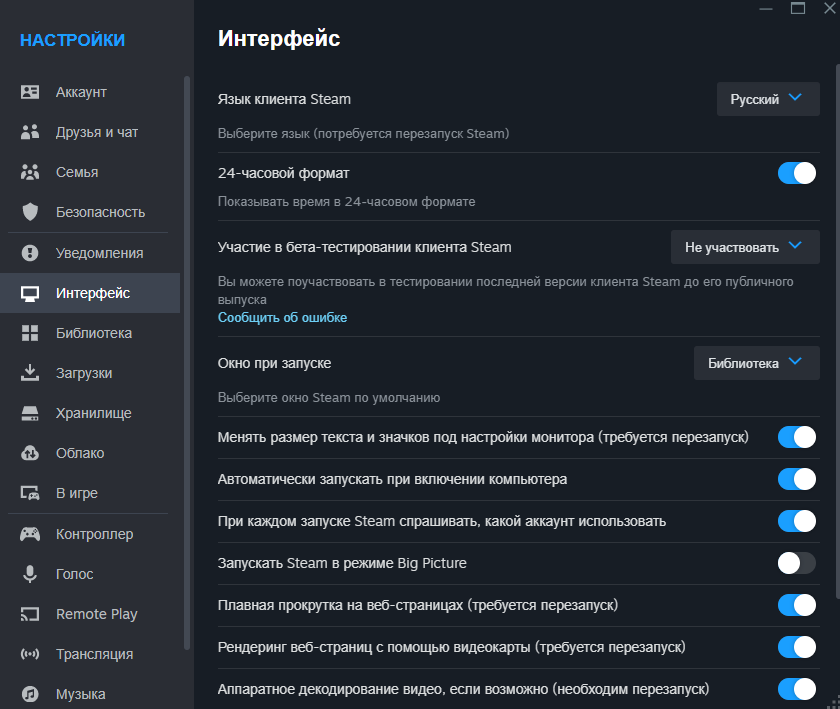
Проверить автозагрузку Steam просто:
- Откройте диспетчер задач
- Выберите вкладку “Автозагрузка приложений”
- Найдите “steam.exe” и проверьте включена ли автозагрузка
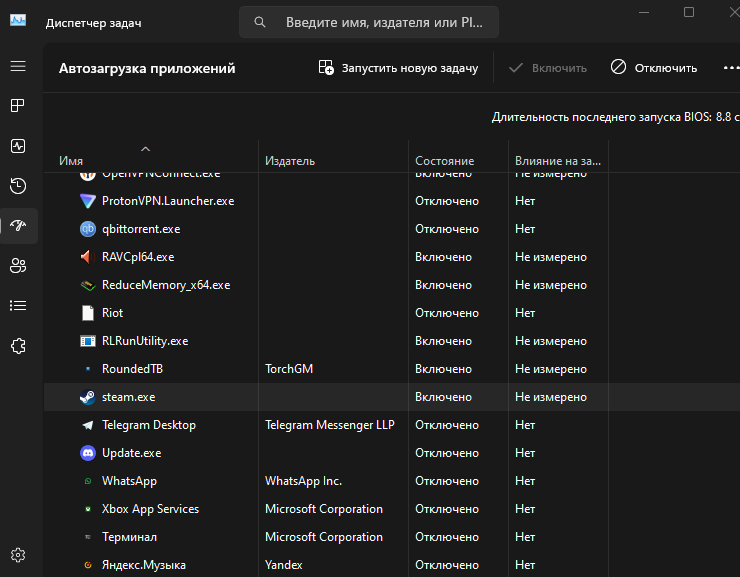
Как убрать Steam из автозагрузки
Windows:
- Откройте настройки Steam
- Выберите вкладку “Интерфейс”
- Выключите слайдер “Автоматически запускать при включении компьютера”
MacOS:
- Откройте "Настройки системы" и выберите "Пользователи и группы".
- Выберите свой аккаунт и нажмите на "Входные параметры".
- В разделе "Автозапуск" найдите "Steam" в списке приложений и щелкните на нем правой кнопкой мыши.
- Выберите "Удалить" или "Удалить из списка" для удаления Steam из автозагрузки.
Заключение
Добавление Steam в автозагрузку на Windows и MacOS позволяет упростить процесс запуска платформы и быть в курсе новых обновлений игр и программ. Если вам не нужно, чтобы Steam автоматически запускался при включении компьютера, вы можете легко удалить его из автозагрузки, следуя приведенным выше инструкциям. Помните, что добавление или удаление приложений из автозагрузки может повлиять на производительность вашего компьютера, поэтому рекомендуется быть осторожным при изменении настроек автозагрузки.

